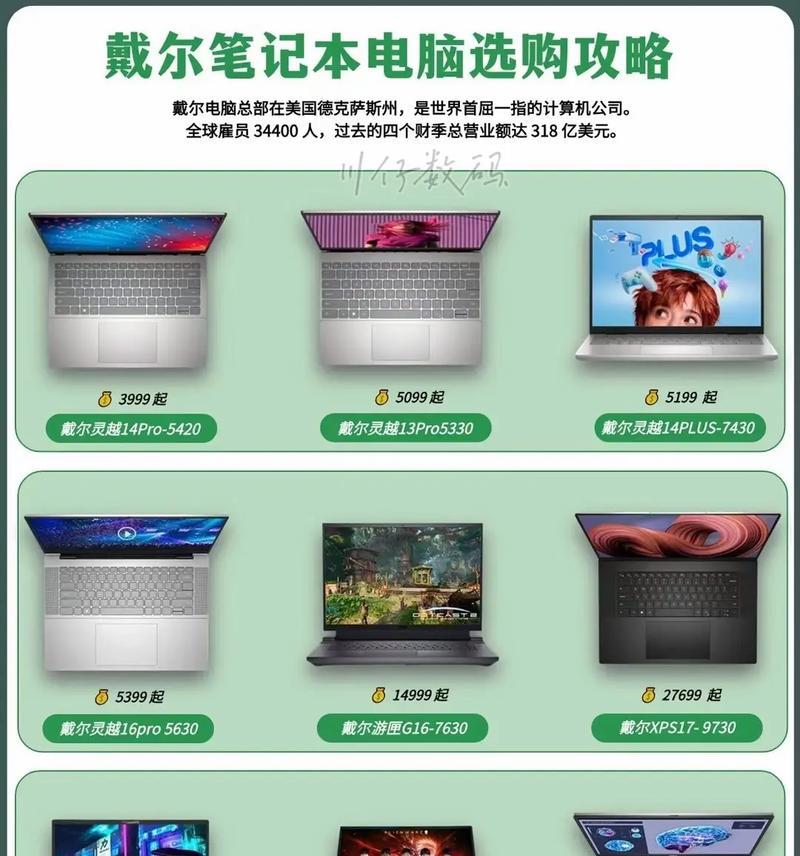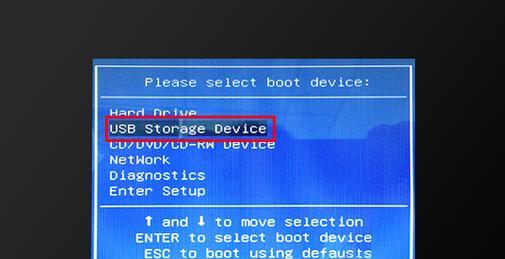平板重装Win8如何操作?全流程详解是什么?
随着技术的发展,平板电脑成为我们生活中不可或缺的工具。然而,长时间使用后,系统可能会变得缓慢,这时重装Win8系统就成为了提升性能的有效方法。但许多用户面对重装系统可能会感到困惑,不清楚具体操作。平板重装Win8如何操作?本文将提供一个全流程详解,让你轻松完成重装过程。
准备工作:确保万无一失
在开始重装Win8之前,有一些准备工作是必须要做的:
备份数据:备份你的个人文件、应用程序、游戏进度和系统设置等重要数据。推荐使用外部硬盘或云服务进行备份,以防数据丢失。
准备工具:确保你拥有一台工作正常的电脑,并连接到互联网。准备好一个至少16GB的USB闪存驱动器,用于制作Win8安装盘。
收集必要信息:记下你的设备型号、产品密钥等重要信息,这些在安装过程中可能会用到。

制作安装介质:启动Win8安装流程
接下来,我们要制作Win8的安装介质:
1.下载Win8ISO镜像文件:访问微软官方网站或使用合法渠道下载Win8的ISO文件。
2.创建启动U盘:使用U盘制作工具(如“Rufus”)将下载的Win8ISO文件写入到你的USB闪存驱动器中。

关机并启动平板:进入BIOS设置
完成安装介质的准备之后,按以下步骤操作:
1.关闭你的平板电脑,并插入刚才制作好的Win8安装U盘。
2.开机,根据你的平板型号,不停地按特定的键进入BIOS设置。常见的方式可能是按`F1`、`F2`、`F10`或`Delete`键。
3.在BIOS中,找到启动选项(BootMenu),将USB闪存驱动器设置为首选启动设备,保存更改并退出。

正式安装Win8:按部就班
现在,是最激动人心的时刻——开始安装Win8吧!
1.启动安装程序:平板电脑重启后,从USB闪存驱动器启动,进入Win8安装程序界面。
2.选择语言及输入法:选择你所使用的语言、时间和货币格式,然后点击“下一步”,选择键盘或输入法选项。
3.安装类型:点击“现在安装”,然后选择“自定义:安装Win8(高级)”。
4.选择安装位置:选择你想要安装Win8的硬盘驱动器,注意避免选择包含重要数据的分区。如果需要,可以创建、格式化分区。
5.开始安装:确认选择后,点击“下一步”开始安装程序,接下来就是耐心等待安装过程完成。
安装后设置:优化你的新系统
安装完成后,进行以下设置以优化系统:
激活Win8:使用你的产品密钥进行激活。
配置网络和账户:设置网络连接(WiFi或有线),并登录你的Microsoft账户或创建一个新账户。
个性化设置:根据个人喜好,调整屏幕分辨率、主题、颜色等设置。
安装驱动程序和更新:访问设备制造商的网站下载并安装最新的硬件驱动程序。打开WindowsUpdate,下载并安装所有可用的系统更新。
常见问题解决:让问题无处遁形
在重装Win8过程中,可能会遇到一些常见问题:
如果遇到“无法找到启动设备”的提示,需要检查BIOS中的启动设备顺序是否正确。
如果安装过程中出现错误,可能需要尝试其他USB端口或更换USB闪存驱动器。
安装完成后,若缺乏驱动程序,可能会导致触控板、屏幕分辨率等问题,及时下载并安装相应的驱动程序就可以解决。
综上所述,学会平板重装Win8不仅是一项重要的技能,也是维护平板性能的有效方法。通过本文的全流程详解,相信你现在已经具备了独立重装Win8的能力。无论你是技术新手还是老手,都可以按照文中的指导步骤,一步步操作,让平板电脑焕然一新,再次高效运行。如果在操作过程中有任何疑问,欢迎留言咨询,我们会尽快为你解答。
版权声明:本文内容由互联网用户自发贡献,该文观点仅代表作者本人。本站仅提供信息存储空间服务,不拥有所有权,不承担相关法律责任。如发现本站有涉嫌抄袭侵权/违法违规的内容, 请发送邮件至 3561739510@qq.com 举报,一经查实,本站将立刻删除。
相关文章
- 站长推荐
-
-

Win10一键永久激活工具推荐(简单实用的工具助您永久激活Win10系统)
-

华为手机助手下架原因揭秘(华为手机助手被下架的原因及其影响分析)
-

随身WiFi亮红灯无法上网解决方法(教你轻松解决随身WiFi亮红灯无法连接网络问题)
-

2024年核显最强CPU排名揭晓(逐鹿高峰)
-

光芒燃气灶怎么维修?教你轻松解决常见问题
-

解决爱普生打印机重影问题的方法(快速排除爱普生打印机重影的困扰)
-

如何利用一键恢复功能轻松找回浏览器历史记录(省时又便捷)
-

红米手机解除禁止安装权限的方法(轻松掌握红米手机解禁安装权限的技巧)
-

小米MIUI系统的手电筒功能怎样开启?探索小米手机的手电筒功能
-

华为系列手机档次排列之辨析(挖掘华为系列手机的高、中、低档次特点)
-
- 热门tag
- 标签列表
- 友情链接